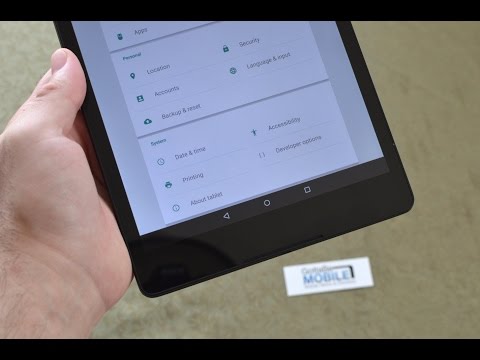
Android 4.2 जेली बीन Google के साथ शुरू करके डेवलपर विकल्प मेनू को छिपा दिया ताकि औसत स्मार्टफोन और टैबलेट उपयोगकर्ता गलती से अपने डिवाइस पर कोई समस्या न पैदा करें। जबकि अधिकांश सामान्य सेटिंग्स दैनिक कार्यों के लिए आसानी से मिल सकती हैं, डेवलपर विकल्प मेनू में कुछ उन्नत विकल्प छिपे हुए हैं, और परिणामस्वरूप, कुछ उपयोगकर्ता और देवता उन्हें पुनः प्राप्त करना चाह सकते हैं।
Google का नया एंड्रॉइड 5.0 टैबलेट इस हफ्ते की शुरुआत में ही लोगों के लिए जारी किया गया था, और खरीदारों को पिछली रात के अनुसार प्री-ऑर्डर मिलना शुरू हो गए हैं। जिन लोगों को नया टैबलेट प्राप्त हुआ है और वे इसे रूट करना चाहते हैं या विकसित करना शुरू कर रहे हैं, आपको सेटिंग में डेवलपर विकल्प मेनू को अनलॉक करना होगा।
पढ़ें: नेक्सस 6 और नेक्सस 9 तस्वीरें और विवरण
यह एंड्रॉइड 5.0 लॉलीपॉप या नेक्सस 9 के लिए नया नहीं है, लेकिन केवल Google से फ्लैगशिप स्मार्टफोन प्राप्त करने वाले उपयोगकर्ता जानना चाहते हैं कि कैसे, खासकर यदि आप iOS से आने वाले डेवलपर हैं। यदि आप तृतीय पक्ष कस्टम रोम या गुठली स्थापित करने की योजना बनाते हैं, या ऐसा कुछ भी करते हैं जिसे डेवलपर एक्सेस और यूएसबी डिबगिंग की आवश्यकता होगी, तो इन विकल्पों को सक्षम करने के तरीके जानने के लिए नीचे दिए गए त्वरित वीडियो गाइड की जांच करें। यह केवल एक पल लेता है, और एक ही समय में काफी मजेदार है।
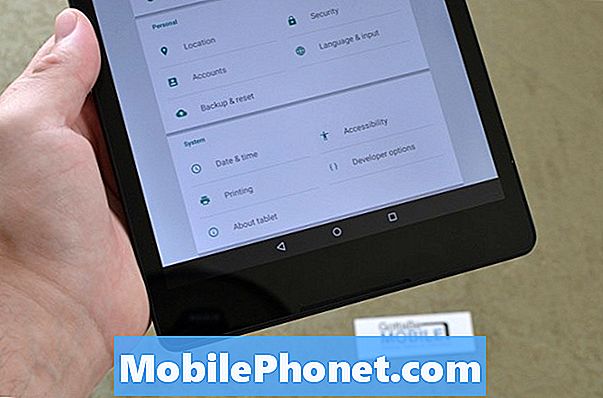
एंड्रॉइड 4.2 जेली बीन या एंड्रॉइड 4.4 किटकैट की तरह, विकल्प लॉलीपॉप पर अधिकांश उपयोगकर्ताओं के लिए छिपे हुए हैं, लेकिन सेटिंग्स मेनू में एक विशिष्ट स्थान पर उंगली के एक त्वरित (सात) नल इस तरह की सुविधाओं को अनलॉक करेंगे। यह एक अजीब दृष्टिकोण है, लेकिन Google चीजों के साथ मज़े करना पसंद करता है, जैसा कि आप सभी जानते हैं। तो यहां एंड्रॉइड 5.0 लॉलीपॉप और नेक्सस 9. पर डेवलपर मेनू को सक्षम करने का तरीका बताया गया है। यह सभी एंड्रॉइड 4.2 और इसके बाद के डिवाइस के लिए काम करेगा।
अनुदेश
यह वास्तव में बेहद आसान है और उपयोगकर्ता आपके लिए ये आसानी से उपलब्ध करवाने के लिए चरण दर चरण नीचे दिए गए त्वरित वीडियो में उल्लिखित सरल नियमों का पालन करना चाहेंगे।
सेटिंग> फोन (या टैबलेट) के बारे में> बिल्ड नंबर (बिल्ड नंबर पर 7 बार टैप करें, जैसे ही आप पास होंगे, आपको एक संकेत मिलेगा।) और बस। यह आसान है और Google आपको डेवलपर मेनू को अनलॉक करने की पुष्टि करेगा। अब आपके पास विशाल डेवलपर विकल्प मेनू तक पूर्ण पहुंच है, लेकिन सावधानी बरतें। ये सेटिंग्स ज्यादातर उन्नत उपयोगकर्ताओं के लिए हैं, और यदि आप गलत चीजों को बदलते हैं तो आप डिवाइस को कार्य करने का कारण बन सकते हैं। उन उत्सुक लोगों के लिए यहां एक त्वरित वीडियो है।
अधिक सटीक होने के लिए, उपयोगकर्ताओं को गियर-आकार की सेटिंग आइकन ढूंढना होगा और उस पर टैप करना होगा, फिर नीचे की ओर स्क्रॉल करें और फ़ोन या अबाउट टैबलेट के बारे में चुनें। यहां से आप एक बार फिर नीचे की ओर स्क्रॉल करेंगे जहां आपको "बिल्ड नंबर" दिखाई देगा और यह कुंजी है। बस अपनी उंगली से दूर दोहन शुरू करें और यह डेवलपर मेनू को जल्दी से अनलॉक करेगा।
फिर, उन लोगों के लिए जो अनुभवी डेवलपर या Android उपयोगकर्ता नहीं हैं, आगे बढ़ें और कुछ मौज-मस्ती के लिए Android संस्करण पर एक से अधिक टैप करें। फिर लॉलीपॉप को प्रकट होने वाले लंबे समय तक दबाएं और एंड्रॉइड 5.0 ईस्टर अंडे का आनंद लें। Google के हर संस्करण में कुछ Google जोड़ा गया है क्योंकि मैं याद रख सकता हूं।
हां, इस तरह से डेवलपर विकल्प के रूप में कुछ छुपाना बेहद अजीब है, लेकिन किसी भी डेवलपर को जिस एक्सेस की आवश्यकता होती है, वह इसे Google खोज या Android.com पर डेवलपर सहायता मेनू से जल्दी समझ सकता है। एक नियमित उपयोगकर्ता के यहाँ से बहुत सारे मुद्दे हो सकते हैं, इसलिए हम इसका कारण समझते हैं। बस। अब USB डिबगिंग सक्षम करें और उस नए Nexus 6 को हैक करना शुरू करें।OEM अनलॉक, Android 5.0 लॉलीपॉप में एक नई सेटिंग को सक्षम करने के लिए चेक करना न भूलें।


